-
一键清除,小编告诉你电脑怎么一键清除
- 2018-03-01 10:25:36 来源:windows10系统之家 作者:爱win10
电脑使用中,缓存中的垃圾累计是最快的,如果不经常清理,会经常假死或者加载慢,而手动清理比较麻烦,且不完全,不彻底,因为许多缓存或注册文件是隐藏的,手动无法清除。为此,小编就给大家带来了电脑一键清除的图文了。
经常使用电脑,用户把电脑搞得全身都是垃圾,空间都被垃圾堆满了,影响电脑的使用,该怎么办呢?有不少的用户在使用清理软件,结果是治标不治本,那就使用一键清除的方法吧,方便操作,清理彻底,下面,小编就来跟大家介绍电脑一键清除的操作了。
电脑怎么一键清除
复制上篇经验的代码,放入记事本。
源代码如下
@echo off
echo 正在清除系统垃圾文件,请稍等。。。。。。
del /f /s /q %systemdrive%*.tmp
del /f /s /q %systemdrive%*._mp
del /f /s /q %systemdrive%*.log
del /f /s /q %systemdrive%*.gid
del /f /s /q %systemdrive%*.chk
del /f /s /q %systemdrive%*.old
del /f /s /q %systemdrive%recycled*.*
del /f /s /q %windir%*.bak
del /f /s /q %windir%prefetch*.*
rd /s /q %windir%temp & md %windir%temp
del /f /q %userprofile%cookies*.*
del /f /q %userprofile%recent*.*
del /f /s /q “%userprofile%Local SettingsTemporary Internet Files*.*”
del /f /s /q “%userprofile%Local SettingsTemp*.*”
del /f /s /q “%userprofile%recent*.*”
echo 清除系统LJ完成!
echo. & pause

一键清除系统软件图解1
记事本重命名:清除系统LJ.bat(复制这个名称)
保存即可,双击运行。

清除垃圾系统软件图解2
清除垃圾。

一键清除系统软件图解3
根据提示,点击窗口,点击键盘任意键结束,完成清理。

一键清除系统软件图解4
经过深度清理,恢复电脑的运行速度。

一键清除系统软件图解5
轻松方便快捷,做成bat后放置在桌面。

系统垃圾系统软件图解6
新建记事本-打开放入代码-保存关闭-重命名记事本-完成-双击运行。

电脑系统软件图解7
以上就是电脑一键清除的操作了。
猜您喜欢
- 一键安装win7,小编告诉你小马一键重装..2017-12-14
- windows重装系统教程图文2023-03-03
- 迅捷数据恢复软件,小编告诉你迅捷数据..2018-03-19
- 小白一键win7升级win10安装教程..2017-10-09
- 台式电脑系统怎么重装系统..2022-12-19
- 电脑一键重装系统软件哪个好用..2022-02-21
相关推荐
- 教你如何使用iso文件安装系统.. 2020-11-13
- 例举如何离线一键重装win7系统.. 2019-04-30
- 如何一键还原,小编告诉你怎么给电脑一.. 2018-05-16
- 新手给电脑重装系统win10教程.. 2023-03-09
- 小白一键重装系统,小编告诉你小白怎么.. 2018-06-04
- 一键安装 纯净版win10系统免费下载.. 2017-06-01





 魔法猪一健重装系统win10
魔法猪一健重装系统win10
 装机吧重装系统win10
装机吧重装系统win10
 系统之家一键重装
系统之家一键重装
 小白重装win10
小白重装win10
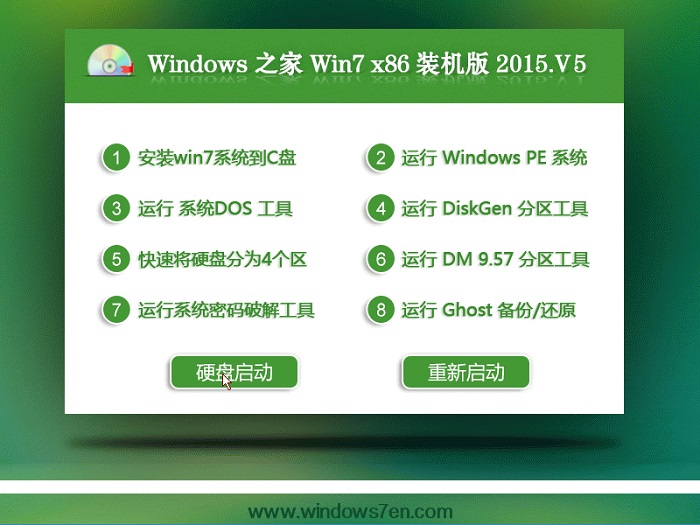 windows之家 win7 x86 装机版201505
windows之家 win7 x86 装机版201505 CC网盘Windows客户端2.2 官方安装版 (网盘存储工具)
CC网盘Windows客户端2.2 官方安装版 (网盘存储工具) 小白系统ghost win7系统下载64位纯净版1805
小白系统ghost win7系统下载64位纯净版1805 青苹果系统 Ghost Win10 64位中文最新版 v2023.04
青苹果系统 Ghost Win10 64位中文最新版 v2023.04 Chrome Canary(金丝雀版) v95.0.4627.2官方版(32/64位)
Chrome Canary(金丝雀版) v95.0.4627.2官方版(32/64位)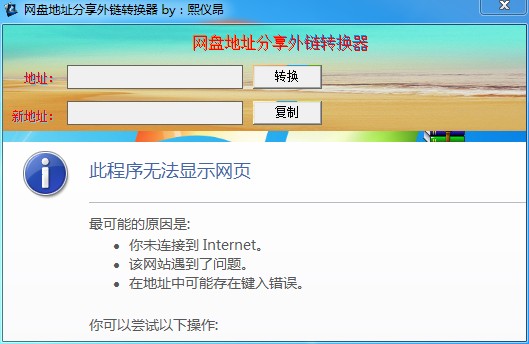 网盘地址分享外链转换器 v1.0 绿色版 (网盘地址转换)
网盘地址分享外链转换器 v1.0 绿色版 (网盘地址转换)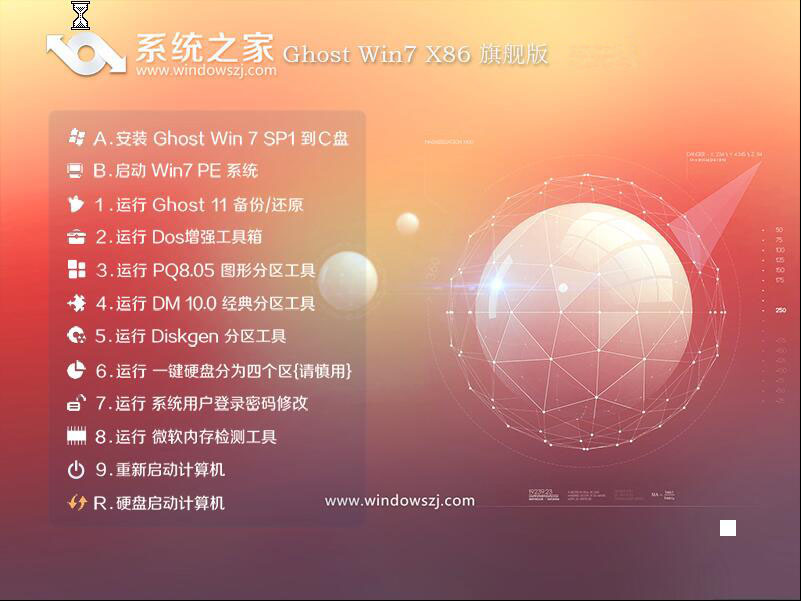 系统之家Win7
系统之家Win7 FOOZI浏览器
FOOZI浏览器  系统之家ghos
系统之家ghos 系统之家ghos
系统之家ghos 小白系统xp s
小白系统xp s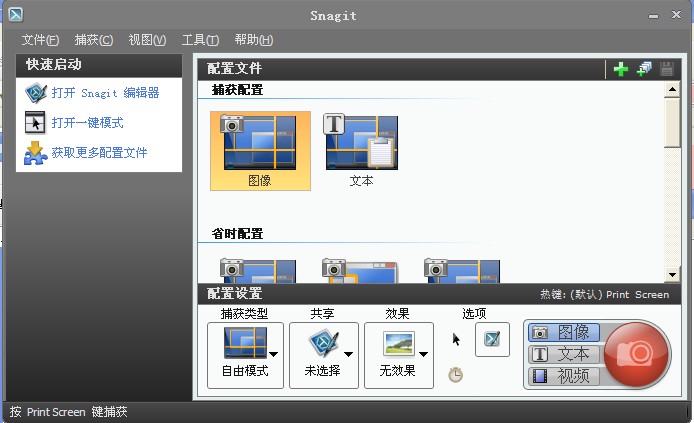 Snagit v11.2
Snagit v11.2 深度技术win8
深度技术win8 深度技术Ghos
深度技术Ghos 番茄花园 gho
番茄花园 gho 深度技术ghos
深度技术ghos 深度技术ghos
深度技术ghos Foxmail v7.1
Foxmail v7.1 粤公网安备 44130202001061号
粤公网安备 44130202001061号